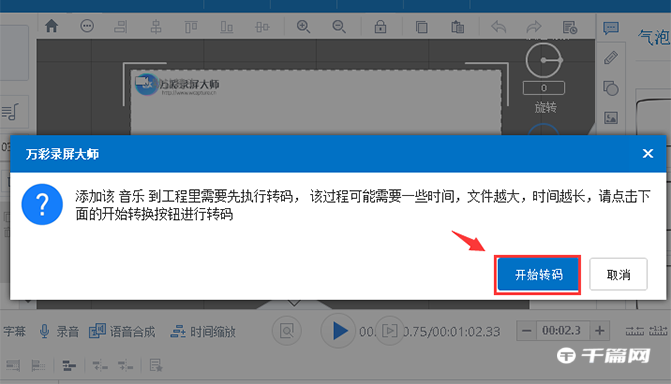萬彩錄螢幕大師是一款集電腦螢幕錄製與後製動畫影片編輯於一身的錄影軟體,許多小夥伴都在詢問萬彩錄影大師怎麼設定背景音樂,以下就是關於萬彩錄影大師設定背景音樂的方法教學了,需要的朋友趕快來看看。

1 點選「背景音樂」按鈕,開啟任何一首本地背景音樂新增即可。

2 點選音量按鈕或調整音量條可設定背景音樂音量。

3 點選「設定」按鈕可設定背景音樂的偏移時間和聲音特效

偏移時間設定:如果你設定偏移時間開始2秒,結束3秒,那麼當處於影片開始的第2秒時,背景音樂才開始播放;當處於影片的倒數第3秒時,背景音樂處於靜音狀態。
聲音特效設定:如果你設定淡入1秒,淡出2秒,那麼音效的淡入效果會持續1秒,淡出效果會持續2秒。
4 點選「刪除」按鈕可刪除背景音樂。
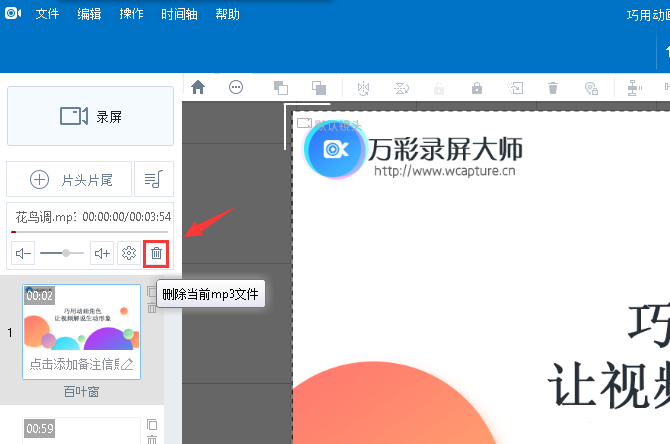
註:匯入的音訊檔案格式如果不是MP3格式,需要先修改拓展名為MP3,再依上述操作入場導入,軟體可以自動轉換格式